宏碁笔记本如何重装系统?acer笔记本重装win7系统教程
不少用户都喜欢便于携带的笔记本电脑,其中宏基笔记本便是其中一款。不过笔记本电脑出现系统故障后,往往需要重装系统才能解决。那么,宏碁笔记本如何重装系统?下面就让小编为大家带来acer笔记本重装win10系统教程。
重装系统前的准备工作:
1、备份C盘和桌面重要文件
2、系统下载ghost win7系统
3、重装工具下载:一键GHOST (OneKey GHOST)V13.9
4、解压工具:WinRAR或好压等解压软件
acer笔记本重装win7系统教程:
1.下载所需系统win7 iso镜像到本地硬盘,右键使用WinRAR等工具解压出来。
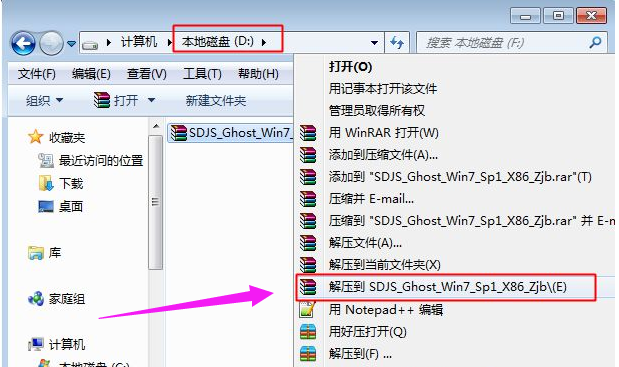
2.将最大的gho文件比如win7.gho和一键ghost工具放到同一目录,比如D盘,不要放C盘或桌面。
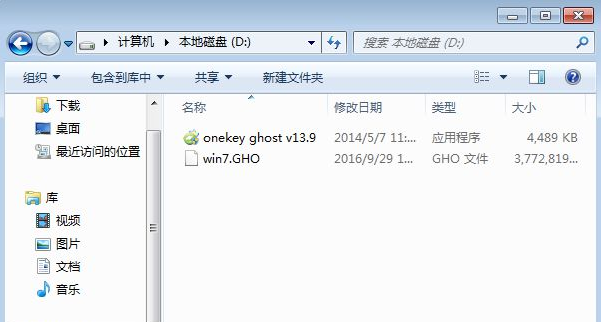
3.双击打开一键ghost重装工具,选择“还原分区”,映像路径选择win7.gho文件,选择系统盘所在位置,比如C盘,或者根据磁盘容量选择安装位置,点击:确定。
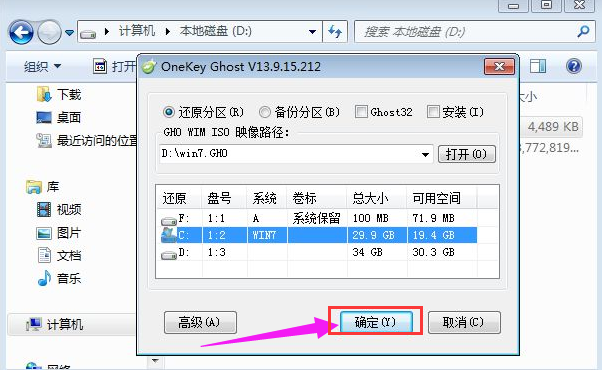
4.接下来重启电脑。电脑重启后,启动菜单多出Onekey Ghost选项,电脑会自动选择这个选项进入。
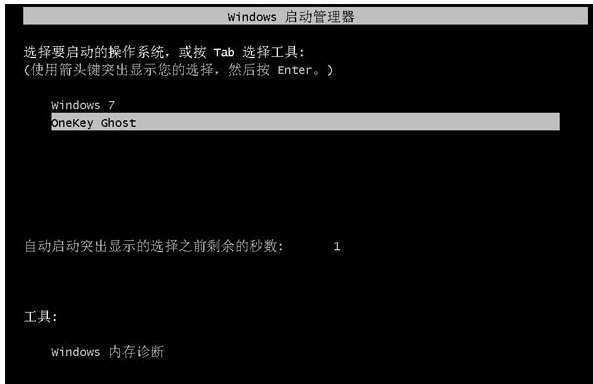
5.启动进入到这个界面,执行win7系统还原到C盘的操作,等待进度条完成。
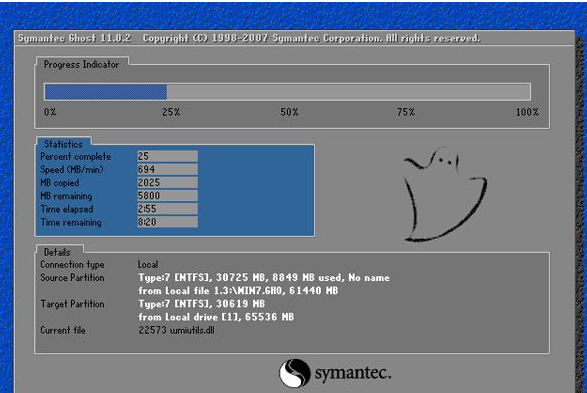
6.重装过程通常5-10分钟,最后重启进入全新win7桌面后,一键ghost重装过程结束

以上就是小编为大家带来的acer笔记本重装win7系统教程。为宏基笔记本重装系统,也可以借助小熊一键重装系统,在线一键重装。
Win10教程查看更多

2021-10-08查看详情

2021-10-05查看详情

2021-10-05查看详情

2021-09-24查看详情

重装系统教程查看更多

win10电脑系统应该如何进行快速安装?我们怎么快速重装系统win10?大家都知道重装系统的方法有很多种,但是要说最简单的一种,无疑是一键重装了。就算你是电脑新手,完全可以靠自己重装,毫无压力。下面,小编将带大家来看看win10电脑系统应该如何进行快速安装吧。
联想拯救者Y9000X 2TB搭载Intel Core i7-9750H(2.6GHz/L3 12M)处理器,配置32GB DDR4和2TB SSD,笔记本无光驱。一般我们可以用光盘重装系统,那么对于没有光驱的笔记本该如何进行重装系统呢?下面为大家介绍联想拯救者Y9000X 2TB如何一键重装win8系统。
神舟战神K670C-G4A1是一款15.6英寸的高清大屏笔记本,这款笔记本标配了Intel Pentium G5420处理器,还有512GB SSD以及NVIDIA GeForce MX250独立显卡,电脑运行速度非常快,非常适合用来影音与娱乐。那这款神舟战神K670C-G4A1笔记本如何重装win8系统大家有了解过吗,今天小编跟大家分享神舟战神K670C-G4A1如何一键重装win8系统。
雷神911(Intel第八代)如何一键重装win8系统?小熊一键重装系统软件特别适合小白用户,帮助没有电脑基础的用户成功重装系统。那么现在小编就跟大家分享一篇使用小熊一键重装系统软件装系统的教程,以雷神911(Intel第八代)笔记本如何一键重装win8系统为例。
